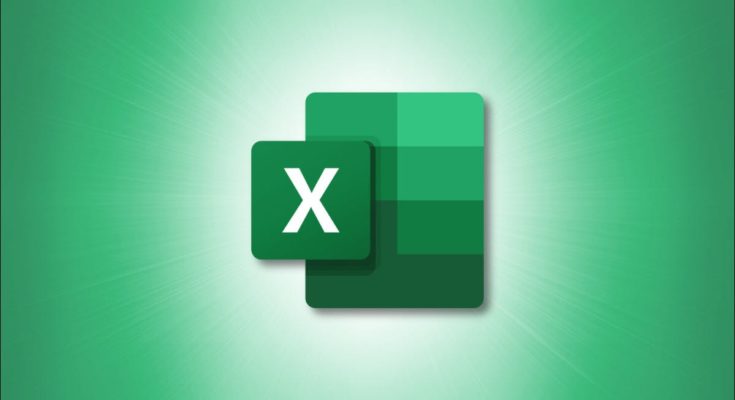Gerenciar uma planilha é mais do que apenas os dados nela. Você pode adicionar um título ou aplicar sombreamento a linhas alternativas . Outra parte básica da formatação de uma planilha do Excel é adicionar ou remover colunas e linhas.
Você pode achar que precisa de uma coluna ou linha adicional ao começar a adicionar dados à sua planilha. Por outro lado, você pode perceber que tem uma coluna ou linha que não precisa. Você tem algumas maneiras fáceis de inserir ou excluir colunas e linhas no Excel.
Índice
Adicionar colunas e linhas no Excel
Inserir uma única coluna ou linha no Excel leva menos de um minuto e você tem algumas maneiras de fazer isso.
Selecione a coluna à direita ou a linha abaixo da coluna ou linha que deseja adicionar. Em seguida, execute um dos seguintes procedimentos:
- Clique com o botão direito do mouse e escolha “Inserir” no menu de atalho.
- Vá para a guia Início e clique na seta suspensa para Inserir. Escolha “Inserir colunas da planilha” ou “Inserir linhas da planilha”.

Você verá sua coluna ou linha em branco aparecer na sua planilha.

Adicionar várias colunas ou linhas
Se você quiser inserir mais de uma linha ou coluna, siga as etapas acima para adicioná-las uma de cada vez. Mas, há uma maneira mais rápida.
Selecione o mesmo número de colunas ou linhas que você deseja adicionar. Por exemplo, queremos adicionar três colunas, então selecionamos três colunas.
Novamente, as colunas são inseridas à esquerda e as linhas são inseridas acima. Faça um dos seguintes:
- Clique com o botão direito do mouse e escolha “Inserir” no menu de atalho.
- Vá para a guia Início e clique na seta suspensa para Inserir. Escolha “Inserir colunas da planilha” ou “Inserir linhas da planilha”.

Você terá suas novas colunas ou linhas adicionadas e prontas para dados.

Remover colunas e linhas no Excel
Embora excluir uma coluna ou linha no Excel seja semelhante a adicionar uma, você precisa ter cuidado se a coluna ou linha removida contiver dados. Isso pode até incluir dados ocultos ou dados que estão simplesmente fora de vista.
Aviso: você não será alertado antes de excluir uma coluna ou linha, independentemente de conter dados ou não.
Selecione uma ou mais colunas ou linhas que você deseja remover e siga um destes procedimentos:
- Clique com o botão direito do mouse e escolha “Excluir” no menu de atalho.
- Vá para a guia Início e clique na seta suspensa para Excluir. Escolha “Excluir colunas da planilha” ou “Excluir linhas da planilha”.

Trabalhar com colunas e linhas é um elemento essencial ao usar uma planilha do Excel. Para saber mais, veja como ocultar ou exibir colunas ou como definir a largura da coluna ou a altura da linha .